
De nya MacBook Pro-modellerna fortsätter att erbjuda oss praktiskt taget samma konfigurations- och expansionsalternativ som den tidigare modellen erbjöd oss, begränsar RAM till 16 GB, ett steg tillbaka som många användare inte har gillat, och som Apple har försökt att förklara om och om igen genom att utvärdera hastigheten på det RAM som används. Många är användare som använder sin MacBook Pro som en stationär Mac och sällan lägger den i en portfölj för att ta den någon annanstans. Dessa typer av användare använder vanligtvis ett externt tangentbord och en mus eller styrplatta så att de uppgifter som vi utför med det är bekvämare förutom att ansluta den udda externa bildskärmen.
Om vårt fall är likartat, eller om vi vanligtvis transporterar vår MacBook härifrån till dit, är det troligt att vi också använder en extern mus / styrplatta, vilket underlättar oss när vi arbetar med den, eftersom positionen där den är i MacBook inte är perfekt när det gäller produktivitet. som tur är Apple tillåter oss att inaktivera styrplattans yta så att den inte av misstag börjar röra sig pilen när handen placeras över den medan du använder musen eller den externa styrplattan.
Inaktivera styrplattan på MacBook när vi ansluter en extern mus eller styrplatta
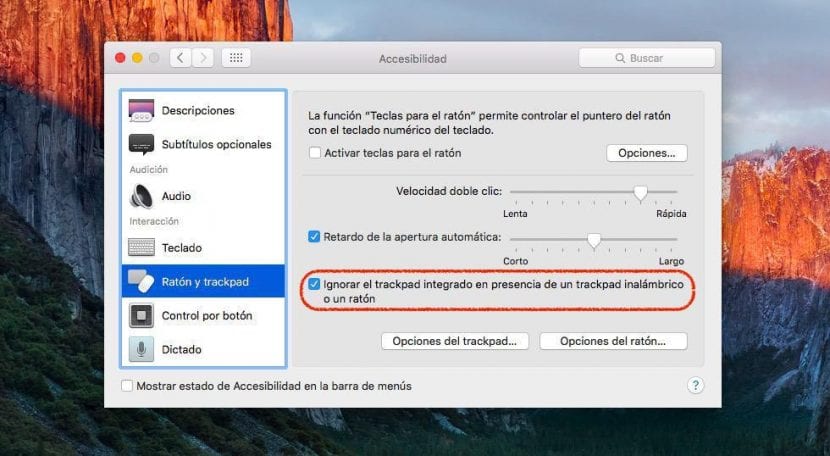
Många med bärbara datorer som direkt visar oss en tryckknapp i musområdet för att snabbt inaktivera eller aktivera musens styrplatta. Apple väljer att göra det via programvara på följande sätt:
- Vi kör upp Systeminställningar.
- Inom systeminställningarna går vi till Tillgänglighet.
- I den vänstra kolumnen letar vi efter alternativet Mus och styrplatta.
- På höger sida måste vi leta efter alternativet Förbi den integrerade styrplattan i närvaro av en trådlös styrplatta eller mus och markera det.